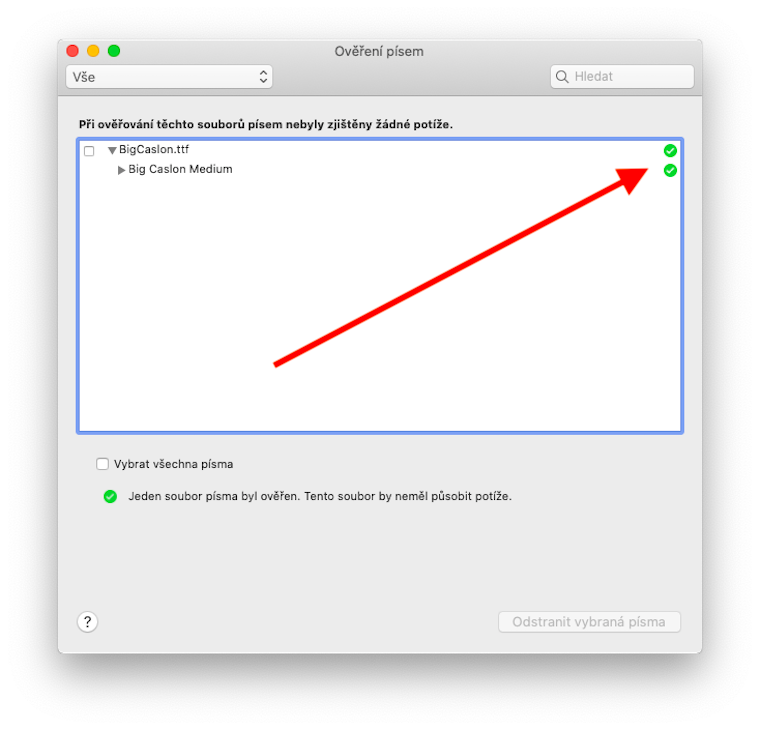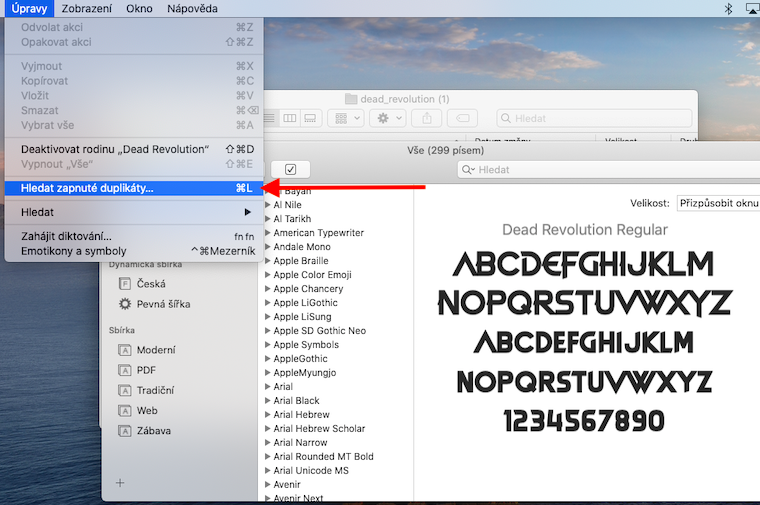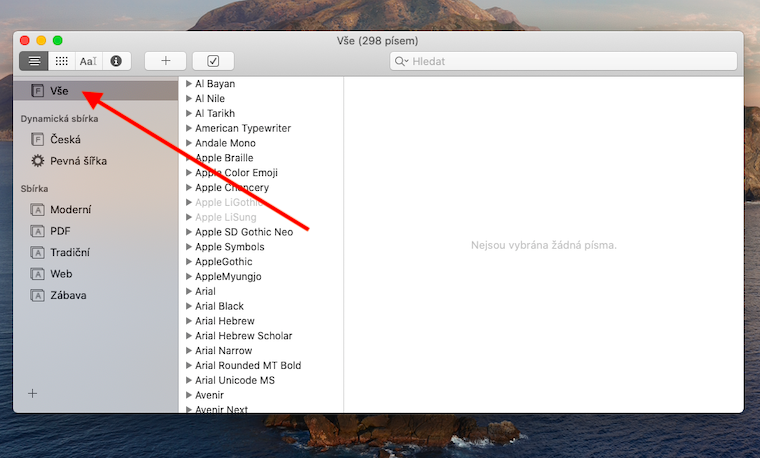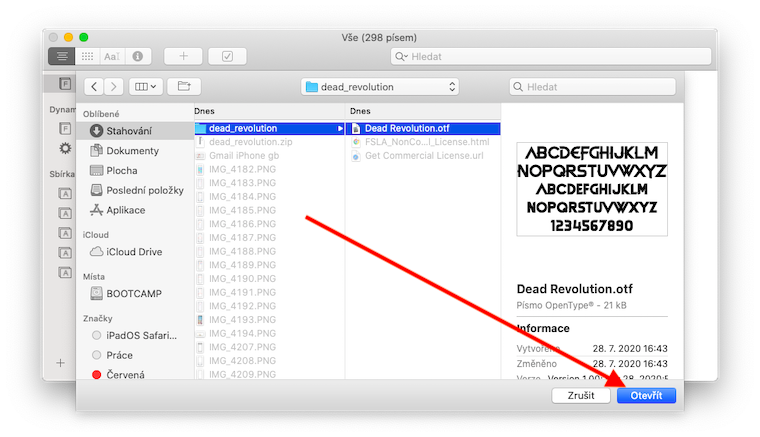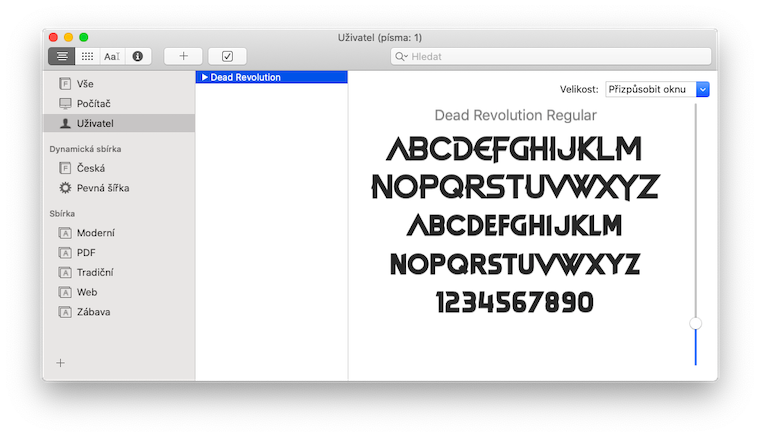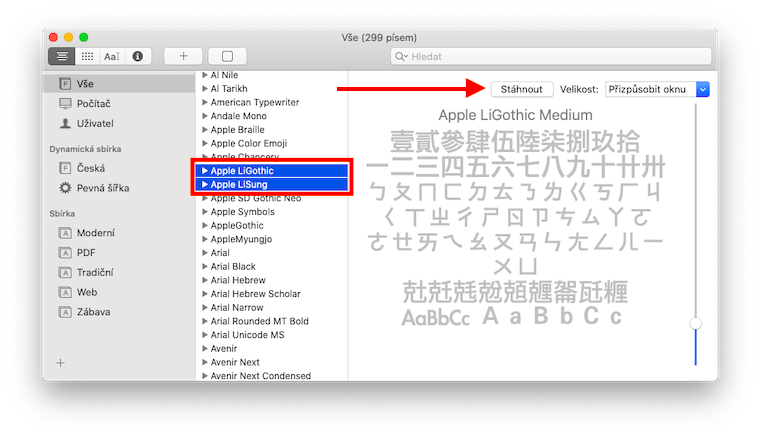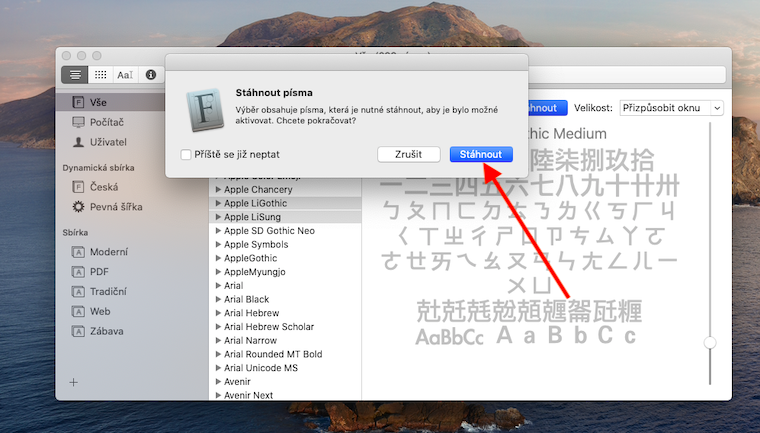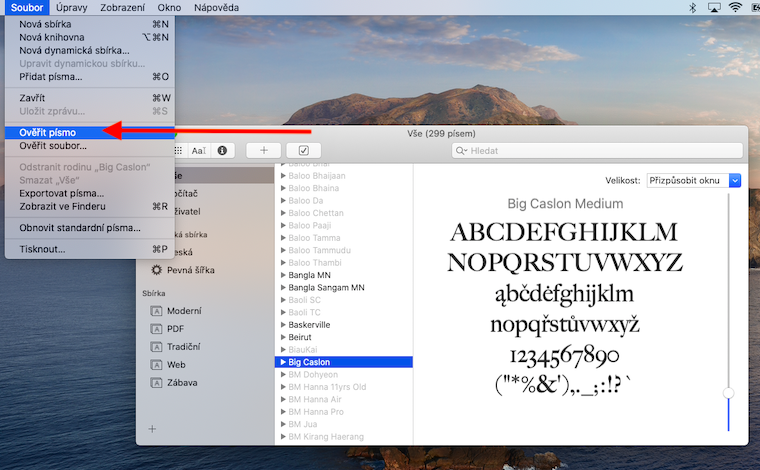Ang Font Book sa Mac dili eksakto nga aplikasyon nga gamiton sa kasagaran nga tiggamit matag adlaw. Bisan pa, mapuslanon nga mahibal-an bisan ang mga sukaranan niini. Mao nga sakup usab namon kini nga aplikasyon sa among serye sa mga lumad nga aplikasyon sa Apple.
Mahimo nga interes nimo

Kung gusto nimong mogamit ug mga font gawas sa standard pre-installed nga mga font sa imong mga aplikasyon, kinahanglan una nimo nga i-download ug dayon i-install kini pinaagi sa Font Book. Ilunsad ang Libro sa Font ug i-klik ang "+" sa ibabaw nga wala nga suok sa bintana sa aplikasyon. Dayon pilia ang font nga gusto nimong i-install sa bintana ug i-double click kini. Kung gusto nimo mag-download og dugang nga mga font sa sistema, i-klik ang Tanan sa wala nga panel, dayon pilia ang wala ma-install (na-grey) nga mga font. I-klik ang Download sa ibabaw sa bintana, unya kumpirmahi ang pag-download sa dialog box. Ang bisan unsang mga font nga imong i-install o i-download makita sa Font Book ug mahimong magamit sa mga aplikasyon.
Sa kaso sa mga font nga gi-download gikan sa lain-laing mga website, ang Font Verification function siguradong magamit. Awtomatiko kini nga mahitabo pagkahuman sa ilang pag-instalar, apan mahimo usab nimo kini nga mano-mano. Sa Font Book, pilia ang font nga gusto nimong susihon ug i-klik ang File -> Check Font sa toolbar sa ibabaw sa screen. Dayon, sa Font Verification window, i-klik ang triyanggulo aron mapalapad sunod sa font - usa ka berdeng icon ang makita para sa usa ka font nga walay problema. Ang usa ka yellow nga icon nagpaila sa usa ka pasidaan, ang usa ka pula nga icon nagpaila sa usa ka kapakyasan sa pagsulay. Kung gusto nimong susihon ang Libro sa Font alang sa bisan unsang mga duplicate, i-klik ang Edit -> Find Duplicates sa toolbar sa ibabaw sa screen. Kung adunay mga doble nga mga font nga makita, mahimo nimong pilion ang awtomatiko o manwal nga solusyon sa kini nga problema.